O Facebook rastreia quase tudo que você faz, desde as páginas que você gosta até a afiliação política que você pode ter. Ele até tenta adivinhar qual raça você é. Tudo isso é feito para que você possa ser direcionado a anúncios relevantes. Se você não tinha ideia de que é constantemente monitorado, você não está sozinho. A Estudo do Centro de Pesquisa Pew descobriram que 75% dos usuários estudados não tinham ideia de como o Facebook cria os anúncios que lhes são apresentados. Felizmente, você pode interromper o rastreamento e a segmentação. Veja como desativar anúncios direcionados no Facebook.
Conteúdo
- Como descobrir quem tem suas informações
- Como desativar anúncios direcionados no Facebook
- Bloqueio de corretores de dados
- Acertando os anúncios de frente
Como descobrir quem tem suas informações
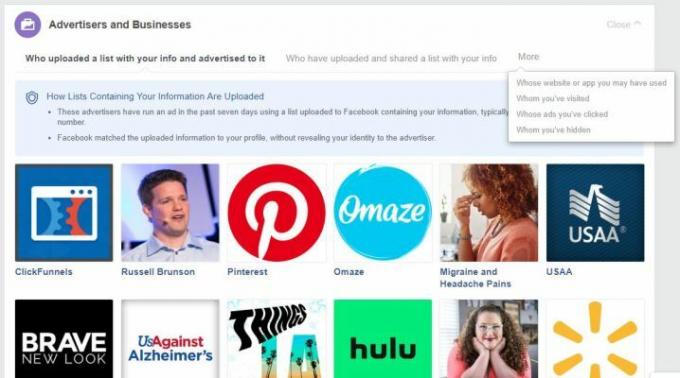
Antes de cancelar, você pode estar curioso para saber quem está usando suas informações e como Facebook coletou seus dados. Na sua conta há uma página Anunciantes e Empresas onde você pode ver quais empresas possuem seus dados de usuário, quem carregou seus dados, páginas nas quais você clicou que coletaram seus dados e muito mais. Para encontrar esta página no site, acesse
Configurações > Anúncios > Anunciantes e Empresas. Para encontrá-lo no aplicativo, acesse Configurações > Anúncios > Preferências de anúncios > Anunciantes e empresas.Vídeos recomendados
Como desativar anúncios direcionados no Facebook

Agora que você provavelmente está completamente assustado, é hora de cancelar. Para cancelar o uso do site do Facebook, faça login e vá para Configurações > Anúncios > Configurações de anúncios. No aplicativo, acesse Configuração e privacidade > Configurações > Anúncio > Preferências de anúncio > Configurações de anúncio. Então escolha o Não permitido opções em cada categoria para parar
Bloqueio de corretores de dados

Você também pode impedir que corretores de dados (empresas que compram, usam e vendem seus dados) e outras empresas rastreiem e usem suas informações. No aplicativo, acesse Configurações e privacidade >Configurações > Anúncios > Preferências de anúncios > Anunciantes e empresas > Empresas que carregaram e compartilharam uma lista com suas informações. Em seguida, clique no ícone de uma empresa e vá para Opções de privacidade e escolha Desativação permanente.
No site do Facebook, acesse Configurações > Anúncios > Anunciantes e empresas > Quem carregou e compartilhou uma lista com suas informações > Ver detalhes > Opções de privacidade > Desativação permanente.
Você precisará fazer isso com todos os negócios. Infelizmente, algumas empresas não terão uma opção de privacidade para permitir que você desista e não há garantia de que, após a desativação, a empresa realmente pare de rastreá-lo e de usar seus dados.
Acertando os anúncios de frente
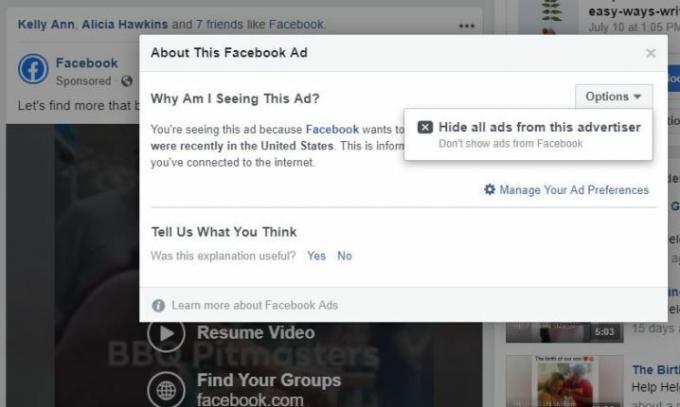
Em vez de seguir e cancelar usando o método acima, você pode esperar e atacar cada anúncio que aparece em seu feed. Ao ver um anúncio, clique ou toque nos pontos no canto superior direito. Então escolha Por que estou vendo este anúncio? do cardápio. Haverá um botão no lado direito que diz Opções, toque nele e escolha Ocultar todos os anúncios deste anunciante. Isso não impedirá que as empresas coletem e usem seus dados, mas você as bloqueará de seu objetivo final, que é veicular anúncios no Facebook.
Recomendações dos Editores
- Como obter sua parte no acordo de US$ 750 milhões do Facebook
- Como mudar seu nome no YouTube
- Como usar histórias do Facebook
- Como criar uma enquete no Facebook
- Facebook proibirá anúncios que afirmam vitória eleitoral antes do anúncio oficial
Atualize seu estilo de vidaDigital Trends ajuda os leitores a manter o controle sobre o mundo acelerado da tecnologia com as últimas notícias, análises divertidas de produtos, editoriais criteriosos e prévias únicas.




